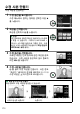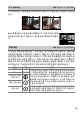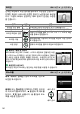참조 설명서 (전체 가이드)
181
선택한 화상에서 특정 범위를 잘라내어 수정본을 만듭니다 .
선택한 화상이 나타나며 지정한 범위가 노란색으로 표시됩
니다 . 다음의 표에서 설명하는 대로 범위가 변경된 수정본
을 만듭니다 .
흑백 , 세피아 , 청사진 ( 청백 모노크롬 ) 등으로
사진을 복사합니다 .
세피아 또는 청사진을 선택하여 선택한 이미지
의 미리 보기를 표시하고 , 1 를 눌러 색 채도를
높이고 , 3 를 눌러 낮춥니다 . J 를 눌러 모노
크롬 사본을 만듭니다 .
트리밍
G
버튼
➜ N
수정 메뉴
동작 사용 설명
트리밍 크기 확대
X
X 버튼을 누르면 트리밍의 크기가 확대됩니다 .
트리밍 크기 축소
W (Q)
W (Q) 버튼을 누르면 트리밍의 크기가 축소됩니다 .
트리밍 화면비 변경
커맨드 다이얼을 돌려 3:2, 4:3, 5:4, 1:1, 16:9 의 화면
비율 중에서 전환합니다 .
트리밍 이동
멀티셀렉터를 이용하여 트리밍을 화상의 다른 영역으
로 이동합니다 .
사본 생성 현재의 트리밍을 별도의 파일로 저장합니다 .
A 트리밍 : 화질 및 사이즈
NEF(RAW) 또는 NEF (RAW) + JPEG 사진에서 만들어진 사본
은 JPEG fine 의 화질 (0 42) 을 가지며 JPEG 사진에서 만들어
진 사본은 원본과 동일한 화질을 가집니다 . 수정본의 크기는 트
리밍 크기와 화면비에 따라 달라지며 트리밍 표시의 왼쪽 위에 나
타납니다 .
A 트리밍한 사본 보기
트리밍한 사본이 표시되는 동안에는 재생 줌을 사용할 수 없습니다 .
모노크롬
G
버튼
➜ N
수정 메뉴
채도 증가
채도 감소